
امروز با آموزش ایجاد پرتره گرافیکی خدمت رسیدیم ، که میتوانید با بهره گیری از این آموزش برروی تصاویر خود طرح های زیبا و جالب را پیاده نمایید.در ادامه مطلب با ما باشید…

خوب ابتدا با ctrl+j از تصویر کپی بگیرید.بعد با ctrl+shif+u تصویر رو سیاه و سفید کنید.

مد عکس رو به darken تغییر دهید.
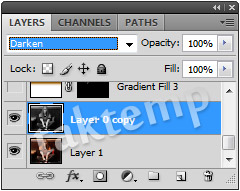
تغییر رو در زیر مشاهده کنید.

حالا برای رنگ کردن مو باید ابتدا با Q به حالت ماسک سریع بریم، بعد با استفاده از یک براش نرم شروع به انتخاب نواحه موی سر میکنیم…

بعد از انتخاب نقاط مورد نظر با Q از حالت ماشک خارج شوید…ctrl+shift+i انتخاب بر عکس رو بزنید…

برای رنگ کردن مو به آدرس زیر برین…
layer>new fill layer>gradient
مراحل رو از تصاویر زیر دنبال کنید…
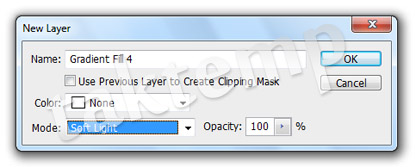
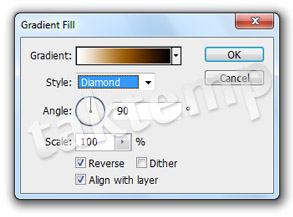
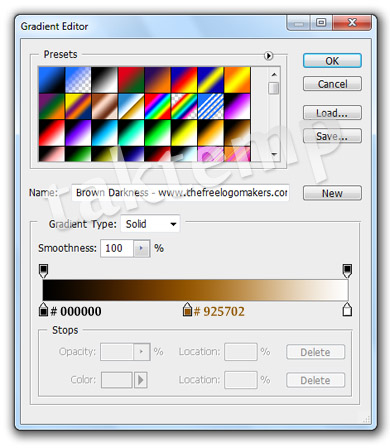
تصویر زیر بعد ازاعمال تغییرات بالا…

حالا بعد از رنگ مو نوبت به رنگ چشم ها میرسه که مراحل این هم مثل رنگ کردن موهاست..در زیر مراحل رو به ترتیب دنبال کنید…
Q>ایجاد ماسک سریع>با براش نرم انتخاب نواحی چشم

Q>خارج شدن از حالت ماسک>ctrl+shift+i>انتخاب حالت بر عکس

layer>new fill layer>solid color
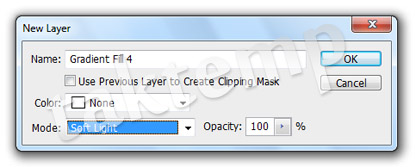
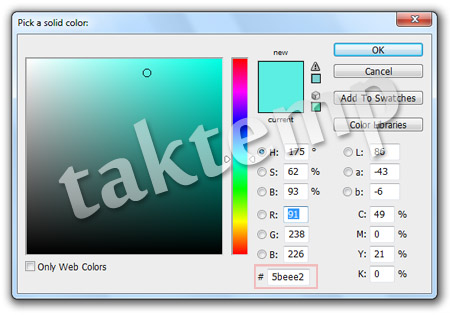
تصویر زیر بعد از اعمال تغییرات بالا

حالا برای کامل کردن پرتره خود کمی تغییرات رو باید انجام بدیم..به آدرسهای زیر برین…
image>adjustments>vibrance
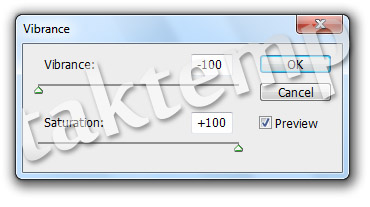
image>adjustments>brightness/contrast

و در آخر تصویر پایانی….

باتشکر و قدردانی از سایت خوب تک تمپ
نظرات شما عزیزان:

